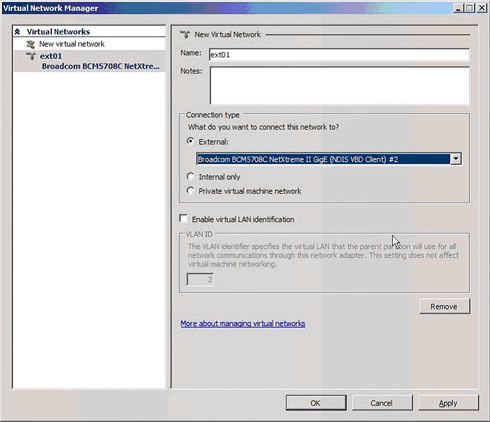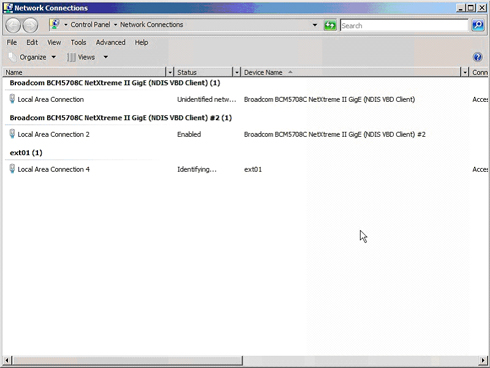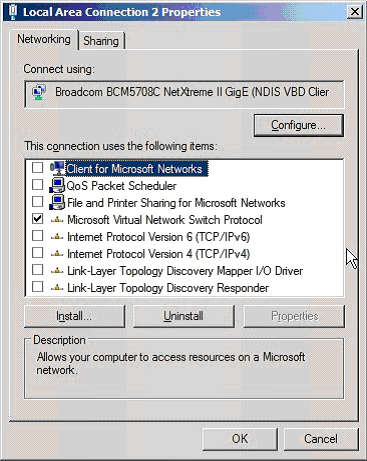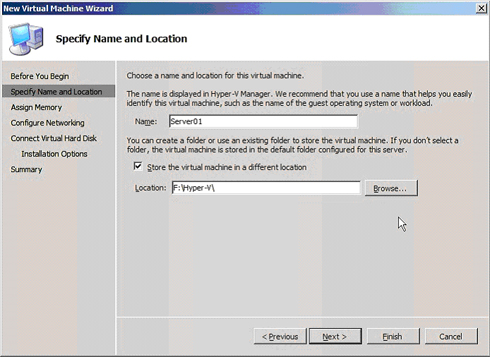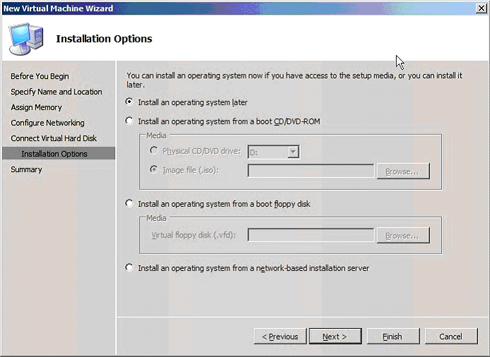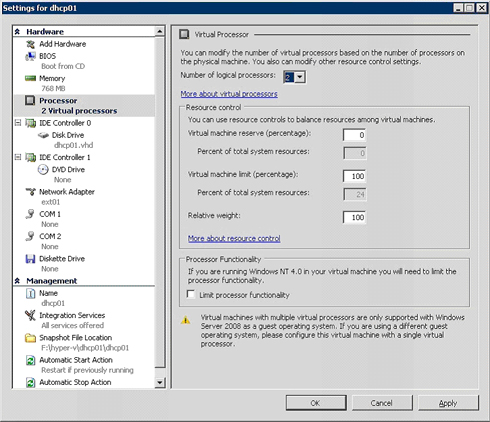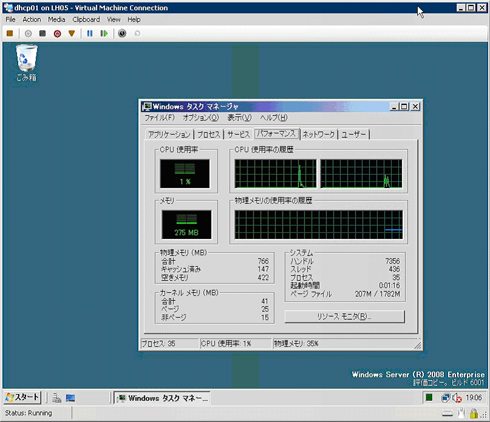著:クロスファンクショングループ ITエンジニアリング室 プラットフォーム推進部 杵島 正和 13-0213
Windows Server 2008を検証するにも、まずはインストールしなければいけない。といってもWindows Serverのインストール手順は、それこそあちこちにある(だろう)から、今回の検証で使用する実際のハードウェアに関係するポイントを中心にまとめる。
HYPER-Vのネットワーク
ゲストOSのインストールと設定
最後に、ゲストOSがWindows Server 2003の場合の注意点をいくつか記す。
Windows Server 2003では、Integration ModuleをインストールしないとVM-BUSを認識できないため標準のネットワークを認識できない。また、Windows Server 2003にIntegration Moduleをインストールするには、SP2が必要になる。整理すると、下記のような手順となる。
- 仮想マシン作成
- ゲストOSとしてWindows Server 2003をインストール
- SP2を適用
- Integration Moduleをインストール
- ネットワーク設定
まとめ
HYPER-Vはやっと公開ベータの扱いになったばかりであり、制約もかなり存在する。しかしながら、Integration ModuleをインストールできるWindows Server 2008あるいはWindows Server 2003をインストールして簡単な動作を試す限りにおいては、特に不安定な部分もなく、素性のよさを感じさせる製品である。今後の開発に期待したい。